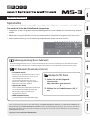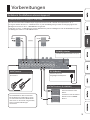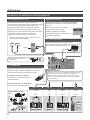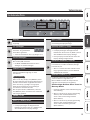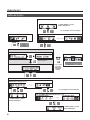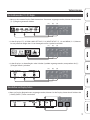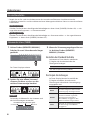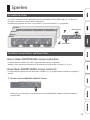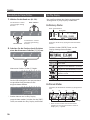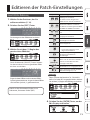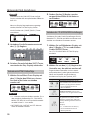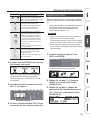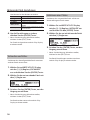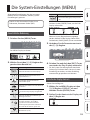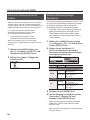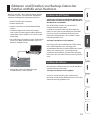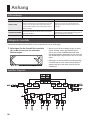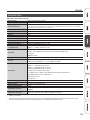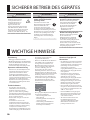Bedienungsanleitung
Bedienungsanleitung (dieses Dokument)
Diese Anleitung bitte zuerst lesen. In dieser Anleitung nden Sie die Beschreibungen zu den Bedienschritten
des MS-3. Weitere Informationen zur Bedienung des MS-3 nden Sie im Dokument „Parameter Guide” (PDF).
PDF-Dokument (Download via Internet)
5 Parameter Guide
Beschreibt alle Funktionen des MS-3. Dieses
Dokument beinhaltet auch eine Liste der
Sound-Programme des MS-3.
Der Parameter Guide kann auch nach
Önen der dedizierten Software auf dem
Bildschirm eingesehen werden.
5 Application Guide
Dieses Dokument beinhaltet Beschreibungen
zu verschiedenen Beispiel-Einstellungen
für den MS-3 und wie Einstellungen
vorgenommen werden.
5 MIDI Implementation
Die Detail-Adressen der MIDI-Meldungen.
Abrufen der PDF-Daten
1. Gehen Sie auf die folgende
Internetseite:
http://www.boss.info/manuals/
?
2. Wählen Sie als Produktnamen „MS-3”
aus.
Lesen Sie zuerst die Hinweise in den Abschnitten „SICHERER BETRIEB DES GERÄTES” und „WICHTIGE HINWEISE” (im
Informationsblatt „SICHERER BETRIEB DES GERÄTES” und in der Bedienungsanleitung (S. 20). Lesen Sie dann diese
Anleitung ganz durch, um sich mit allen Funktionen des Geräts vertraut zu machen. Bewahren Sie die Anleitung
zu Referenzzwecken auf.
Copyright © 2017 ROLAND CORPORATION
Eigenschaften
Die nächste Stufe der Pedalboard-Integration
5 Integriertes System mit großem internen Eektangebot und drei Schleifen für die Anbindung externer
Pedale.
5 Kompaktes Design für Musiker, die sich ein Höchstmaß an Flexibilität auf engstem Raum wünschen.
5 Umfassende Steuerungs- und Erweiterungsmöglichkeiten für den kreativen Einsatz.

2
Inhalt
Vorbereitungen . . . . . . . . . . . . . . . . . . . . . . 3
Die Rückseite (Anschließen von
externem Equipment) . . . . . . . . . . . . . . . 3
Die Bedienoberäche . . . . . . . . . . . . . . . 5
Aufbau des Displays . . . . . . . . . . . . . . . . 6
Die Funktionen der [1]–[3]-Regler . . . . 7
Umschalten von Display-Seiten . . . . . . 7
Ein- und Ausschalten. . . . . . . . . . . . . . . . 8
Stimmen der Gitarre (TUNER) . . . . . . . . 8
Spielen . . . . . . . . . . . . . . . . . . . . . . . . . . . . . . 9
Die Struktur der Patches . . . . . . . . . . . . . 9
Umschalten zwischen Memory- und
Manual-Modus . . . . . . . . . . . . . . . . . . . . . 9
Umschalten der Bänke/Patches . . . . . . 10
Das Play-Display . . . . . . . . . . . . . . . . . . . . 10
Editieren der Patch-Einstellungen . . . 11
Grundsätzliche Bedienung. . . . . . . . . . . 11
Verändern der Eekt-
Reihenfolge . . . . . . . . . . . . . . . . . . 12
Verändern der CTL/ASSIGN/
MIDI-Einstellungen . . . . . . . . . . . . 12
Speichern eines Patches . . . . . . . . . . . . . 13
Vertauschen von Patches. . . . . . . 14
Initialisieren eines Patches . . . . . 14
Die System-Einstellungen (MENU) . . . 15
Grundsätzliche Bedienung. . . . . . . . . . . 15
Einstellen des Display-Kontrasts . . . . . . 15
Aktivieren/De-aktivieren der Auto O-
Funktion . . . . . . . . . . . . . . . . . . . . . . . . . . 16
Abrufen der Werksvoreinstellungen
(Factory Reset) . . . . . . . . . . . . . . . . . . . . . 16
Editieren und Erstellen von Backup-
Daten der Patches mithilfe eines
Rechners
. . . . . . . . . . . . . . . . . . . . . . . . . . . . . 17
Installieren des USB-Treibers . . . . . . . . . 17
Installieren der Software . . . . . . . . . . . . 17
Anhang . . . . . . . . . . . . . . . . . . . . . . . . . . . . . . 18
Fehlermeldungen . . . . . . . . . . . . . . . . . . 18
Anbringen der Gummifüße . . . . . . . . . . 18
Signaluss-Diagramm . . . . . . . . . . . . . . . 18
Technische Daten . . . . . . . . . . . . . . . . . . 19
SICHERER BETRIEB DES GERÄTES . . . . 20
WICHTIGE HINWEISE . . . . . . . . . . . . . . . . . 20
Das Gerät wird nach einer voreingestellten Zeit von Inaktivität (Erzeugen von Sounds, Bewegen eines Reglers,
Drücken eines Schalters bzw. Tasters) automatisch ausgeschaltet (Auto O-Funktion).
Wenn Sie nicht möchten, dass das Gerät automatisch ausgeschaltet wird, stellen Sie den Parameter „Auto O“ auf
„O“ (S. 16).
WICHTIG
5 Alle geänderten, aber noch nicht gesicherten Einstellungen werden beim Ausschalten gelöscht. Wenn Sie
Änderungen behalten möchten, müssen Sie diese vorher aktiv sichern.
5 Um das Gerät wieder zu starten, schalten Sie das Gerät wieder ein (S. 8).

3
Vorbereitungen
Die Rückseite (Anschließen von externem Equipment)
LOOPS-Buchsen (L1–3 SEND, L1–3 RETURN)
Über diese Buchsen können Eekt-Loops hergestellt werden. Der MS-3 besitzt drei Loop-Bereiche: L1–3.
Die Signale werden über die L1–3 SEND-Buchsen an jedes der Eektgeräte gesendet. Die Ausgangssignale der
Eektgeräte werden an die L1–3 RETURN-Buchsen geleitet.
Verbinden Sie die L1–3 SEND-Buchsen mit der INPUT-Buchse jedes der Eektgeräte und die OUTPUT-Buchse jedes
der Eektgeräte mit den L1–3RETURN-Buchsen.
SEND
RETURN
SEND
RETURN
OUTPUT-Buchsen (R, L/MONO)
Zum Anschluss eines
Gitarrenverstärkers oder
Mixers.
Verkabeln Sie für den Mono-
Betrieb nur die L/MONO-
Buchse.
DC IN-Buchse
Zum Anschluss des
beigefügten AC-Adapters.
Um Fehlfunktionen bzw. eventuellen
Beschädigungen vorzubeugen, regeln
Sie immer die Lautstärke auf Minimum
und lassen Sie alle Geräte ausgeschaltet,
wenn Sie Kabelverbindungen
vornehmen.
[POWER]-Schalter
Schaltet das Gerät ein bzw. aus (S. 8).
INPUT-Buchse
Zum Anschluss einer Gitarre bzw.
Bass-Gitarre.

4
Vorbereitungen
Die Rückseite (Anschließen von externem Equipment)
CTL OUT-Buchse (CTL 1/2)
Diese Buchse kann mit der Control-Buchse eines
externen Geräts verbunden werden. Sie können darüber
verschiedene Dinge steuern (z.B. Umschalten der
Verstärkerkanäle, Ein- und Ausschalten des Reverb-
Eekts oder die Tap Tempo-Funktion). Sie können an
diese Buchse ein Stereo-Klinkenkabel (TRS) anschließen
und darüber zwei Einstellungen unabhängig
voneinander steuern (TIP: CTL 1, RING: CTL 2).
* Wenn ein Monoklinken-Kabel angeschlossen ist,
steht nur CTL 1 zur Verfügung.
Verwendung als EXP 1, 2-Buchsen
Schließen Sie ein Expression-Pedal an
(z.B. Roland EV-5).
Verwendung als CTL 1/2, 3/4-Buchsen
Schließen Sie einen Fußschalter an.
FS-5U x 2
RINGTIP
Stereoklinke
.
/
Klinke x 2
FS-6 FS-7
CTL 2
FS-5U x 1
FS-5U
FS-6
Mode/Polarity-Schalter
FS-7
Klinke
.
/
Klinke
Stereoklinke
.
/
Stereoklinke
Stereoklinke
.
/
Stereoklinke
CTL 1
CTL 2 CTL 1CTL 1CTL 1 CTL 2
TIP RING
CTL 1 CTL 2
SEND
RETURN
CTL IN-Buchsen
An diese Buchsen können Sie Expression-Pedale oder/
und Fußschalter (zusätzliches Zubehör) anschließen
und darüber verschiedene Funktionen steuern.
CTL 3 CTL 4 CTL 3 CTL 4 CTL 3
CTL 4
CTL 3
Verwenden Sie nur eines der empfohlenen Expression-Pedale
(FV-500H, FV-500L, EV-30 und Roland EV-5; zusätzliches
Zubehör). Die Benutzung von Expression-Pedalen anderer
Hersteller kann zu Fehlfunktionen oder/und Beschädigungen
des Geräts führen.
Pin-Belegung der CTL OUT- und
CTL IN-Buchsen
MIDI OUT-Anschluss
An diese Buchse können Sie ein MIDI-kompatibles
Eektgerät anschließen und dieses über den MS-3
steuern.
Der MS-3 kann Clock Out-, Program
Change- und Control Change-
Meldungen übertragen. Weitere
Informationen nden Sie im Dokument
Parameter Guide (PDF).
O (USB )-Anschluss
An diese Buchse können Sie einen Rechner
anschließen und über eine Software die Patches des
MS-3 editieren und organisieren (S. 17).

5
Vorbereitungen
Die Bedienoberäche
1
2
3
4
5
6
1
Display
Hier werden verschiedene Informationen
angezeigt.
2
[1]–[3]-Regler
Über diese Regler werden
Parameter ausgewählt bzw.
deren Werte geändert.
[1] [2] [3]
* Siehe “Die Funktionen der [1]–[3]-Regler” (S. 7)
3
On/O-Anzeigen
Zeigen den Status der einzelnen Eekte an.
On: leuchtet, O: erloschen
* Im MUTE & TUNER-Modus dienen diese
Anzeigen als Stimm-Anzeigen.
4
[ON/OFF]-Taster
Mit diesem Taster können Sie einen Eekt
während des Editiervorgangs ein- bzw.
ausschalten.
Lock-Funktion
Wenn Sie im Play-Display den [ON/OFF]-Taster
für zwei Sekunden oder länger gedrückt halten,
wird die Lock-Funktion eingeschaltet und alle
Taster und die [1]–[3]-Regler sind gesperrt.
Damit wird verhindert, dass Einstellungen
versehentlich verändert werden.
Um die Sperre wieder aufzuheben, halten Sie
den [ON/OFF]-Taster erneut für zwei Sekunden
oder länger gedrückt.
[MENU]-Taster
Ruft die System-Einstellungen auf.
[EDIT] ([< PAGE])-Taster
Ruft die Patch-Einstellungen auf.
5 In Display-Anzeigen mit Registerkarten
funktioniert dieser Taster als [< PAGE]-Taster
zum Umblättern der Display-Anzeige.
4
[EXIT]-Taster
Zum Abbrechen eines Vorgangs bzw. Rückkehr
zur vorherigen Display-Anzeige.
[ENTER] ([PAGE >])-Taster
Bestätigt die Durchführung eines Vorgangs.
5 In Display-Anzeigen mit Registerkarten
funktioniert dieser Taster als [PAGE >]-Taster
zum Umblättern der Display-Anzeige.
5 Im Play-Display wird mit diesem Taster die
Display-Anzeige umgeschaltet.
5
[MEMORY/MANUAL]-Schalter
Schaltet zwischen Memory-Modus (Anzeige
leuchtet blau) und Manual-Modus (Anzeige
leuchtet rot) um.
* Wenn Sie Schalter für zwei Sekunden oder
länger gedrückt halten, wird der MUTE &
TUNER-Modus aktiviert.
6
Number-Schalter [1]–[4]
Im Memory-Modus werden mit diesen
Schaltern Patches ausgewählt, im
Manual-Modus werden die entsprechend
zugewiesenen Funktionen ausgeführt.
Gleichzeitiges Drücken dieser Taster im
Memory-Modus
* Im Manual-Modus ist dieser Bedienvorgang
ohne Wirkung.
5 Wenn Sie die Taster [1] und [2] gleichzeitig
drücken, wird die Bank-Nummer um
einen Schritt nach unten geschaltet.
(Bank abwärts)
5 Wenn Sie die Taster [3] und [4] gleichzeitig
drücken, wird die Bank-Nummer um
einen Schritt nach oben geschaltet.
(Bank aufwärts)

6
Vorbereitungen
Aufbau des Displays
MUTE & TUNER
Für zwei
Sekunden
gedrückt
halten
Memory-Modus
Manual-Modus
Play-Display (S. 10)
Tuner-Display (S. 8)
Eektketten-Display (S. 12)
Patch Edit (S. 11)
CTL, ASSIGN & MIDI SETTING-Display (S. 12)
WRITE UTILITY-Display (S. 13)
System-Einstellungen (S. 15)
MENU-Display (S. 15)
MEMORY/MANUAL
[< PAGE] [PAGE >]-Taster:
Seiten umblättern
[< PAGE] [PAGE >]-Taster:
Seiten umblättern
[< PAGE] [PAGE >]-Taster:
Seiten umblättern
[1]–[3]-Regler: Cursor bewegen
[1]–[3]-Regler: Cursor bewegen

7
Vorbereitungen
Die Funktionen der [1]–[3]-Regler
5 Wenn in der unteren Display-Zeile Namen bzw. Parameter angezeigt werden, können diese mit den
[1]–[3]-Reglern gesteuert werden.
[1] [2] [3]
5 In den Displays CTL, ASSIGN & MIDI SETTING (S. 12), WRITE UTILITY (S. 13) und MENU (S. 15) können
Sie mit jedem der Regler den Cursor bewegen und ein Symbol auswählen.
[1] [2] [3]
5 In den Displays, in denen Regler- oder Schalter-Symbole angezeigt werden, entsprechen die [1]–
[3]-Regler diesen Symbolen.
[1] [2] [3]
Umschalten von Display-Seiten
5 Wenn im Display Registerkarten angezeigt werden, können Sie die Display-Seiten durch Drücken der
[<PAGE] [PAGE>]-Taster umschalten.

8
Vorbereitungen
Ein- und Ausschalten
* Regeln Sie vor Ein- und Ausschalten immer die Lautstärke auf Minimum. Auch bei minimaler
Lautstärke ist beim Ein- und Ausschalten ein leises Nebengeräusch hörbar. Dieses ist normal und keine
Fehlfunktion.
Beim Einschalten
Schalten Sie die Geräte in der folgenden Reihenfolge ein: dieses Gerät ([POWER]-Schalter: ON) 0 das
angeschlossene Equipment 0 Gitarrenverstärker.
Beim Ausschalten
Schalten Sie die Geräte in der folgenden Reihenfolge aus: Gitarrenverstärker 0 das angeschlossene
Equipment 0 dieses Gerät ([POWER]-Schalter: OFF).
Stimmen der Gitarre (TUNER)
1. Halten Sie den [MEMORY/MANUAL]-
Schalter für zwei Sekunden oder länger
gedrückt.
Das Tuner-Display erscheint.
2. Spielen Sie eine oene Saite und
stimmen Sie diese so, dass nur die
mittlere Stimmanzeige leuchtet.
HINWEIS
Sie können als Referenz für das Stimmen auch
die On/O-Anzeigen verwenden.
korrekte Tonhöhe (leuchtet grün)
zu hochzu niedrig
3. Wenn der Stimmvorgang abgeschlossen
ist, drücken Sie den [MEMORY/
MANUAL]-Schalter.
Einstellen der Standard-Tonhöhe
Sie können im Tuner-Modus mithilfe des
[1]-Reglers die Standardtonhöhe des
Stimmgeräts festlegen.
PITCH
435–445 Hz (Voreinstellung: 440 Hz)
Die Output-Einstellungen
Im Tuner-Display können Sie mithilfe des
[3]-Reglers einstellen, ob und wie das
Gitarrensignal während des Stimmvorgangs
ausgegeben wird.
OUTPUT Beschreibung
MUTE
Das Gitarrensignal ist während des
Stimmvorgangs stummgeschaltet.
BYPASS
Während des Stimmvorgangs
wird das in den MS-3 geleitete
Gitarrensignal unverändert
(ohne Eekte) ausgegeben. Alle
Eekte sind dabei ausgeschaltet.
THRU
Während des Stimmvorgangs wird
das Gitarrensignal mit Eekten
ausgegeben.

9
Spielen
Die Struktur der Patches
Ein „Patch“ beinhaltet die Einstellungen der internen Eekte und der Eekt-Loops (L1–3) des MS-3.
Ein Set aus vier Patches wird als „Bank“ bezeichnet.
Die 200 Patch-Speicher des MS-3 sind in Bänke (1–50) und Nummern (1–4) aufgeteilt.
Bank 50
Bank 03
Bank 02
Bank abwärts
Bank 01
Patch 1 Patch 2 Patch 3 Patch 4
Bank aufwärts
Umschalten zwischen Memory- und Manual-Modus
Memory-Modus (MEMORY/MANUAL-Anzeige: leuchtet blau)
In diesem Modus werden die im MS-3 gespeicherten Patches ausgewählt.
Wählen Sie das gewünschte Patch durch Drücken einer der Nummern-Schalter [1]–[4] aus.
Manual-Modus (MEMORY/MANUAL-Anzeige: leuchtet rot)
In diesem Modus können die den Nummern-Schaltern [1]–[4] zugeordneten Funktionen ausgeführt
werden.
1. Drücken Sie den [MEMORY/MANUAL]-Taster.
Jedesmal, wenn Sie diesen Taster drücken, wird zwischen Memory-Modus und Manual-Modus
umgeschaltet.

10
Spielen
Umschalten der Bänke/Patches
1. Wählen Sie die Bank aus (01–50).
Bank abwärts
Bank aufwärts
Die Nummern-Schalter
[1] und [2] gleichzeitig
drücken
Die Nummern-Schalter
[3] und [4] gleichzeitig
drücken
2. Schalten Sie die Patches durch Drücken
einer der Nummern-Schalter [1]–[4] um.
Alternative: Drehen Sie den [1]-Regler.
Die On/O-Anzeigen für das entsprechend
ausgewählte Patch leuchten für die
eingeschalteten Eekte.
* Patches können nur im Play-Display
umgeschaltet werden. Drücken Sie den [EXIT]-
Taster, um wieder das Play-Display aufzurufen.
Das Play-Display
Die nach Einschalten des Geräts erscheinende
Anzeige wird als „Play-Display“ bezeichnet.
Im Memory-Modus
Bank – Patch-Nummer
[1] [2] [3]
Parameter, die mit den [1]–[3] Reglern verändert werden
können
Patch-Name
Drücken Sie den [ENTER]-Taster, um die
Display-Anzeige umzuschalten.
Symbol Beschreibung
Master BPM
Ausgabe nur über OUTPUT L (in mono)
Ausgabe nur über OUTPUT R (in mono)
Ausgabe des gleichen Signals über
OUTPUT L und R
Stereo Output
Die Lock-Funktion ist eingeschaltet
Im Manual-Modus
Parameter, die den Nummern-Schaltern [1]–[4] zugewiesen
sind
* Wenn einem Schalter mehrere Parameter
zugewiesen sind, erscheint unten rechts im
Display ein „+”-Symbol.
[3] [4][1] [2]
Eekttyp

11
Editieren der Patch-Einstellungen
Grundsätzliche Bedienung
1. Wählen Sie das Patch aus, das Sie
editieren möchten (S. 10).
2. Drücken Sie den [EDIT]-Taster.
Die Anzeige mit der Eektkette erscheint.
3. Wählen Sie mit dem [1]-Regler den
gewünschten Eekt aus.
Durch Drücken des [ON/OFF]-Tasters können
Sie den mit dem Cursor ausgewählten Eekt
ein- bzw. ausschalten.
Eingeschaltete Eekte sind mit einem Eekt-
Symbol gekennzeichnet. Ausgeschaltete Eekte
sind mit dem Symbol „
5
” gekennzeichnet.
Details zu den Parametern nden Sie im
Dokument „Parameter Guide” (PDF).
Symbol Beschreibung
Sie können aus verschiedenen
Eekttypen auswählen.
Sie können auch den gleichen
Eekt für FX1 und FX2 auswählen.
Sie können aus verschiedenen
Modulationseekten auswählen.
Sie können auch den gleichen Eekt
für MOD1 und MOD2 auswählen.
–
Schaltet die Loop-Eekte ein bzw.
aus.
Sie können aus verschiedenen
Delaytypen auswählen.
Sie können aus verschiedenen
Reverbtypen auswählen.
Noise Suppressor
Steuert die Lautstärke.
* Diese Steuerung kann nicht
abgeschaltet werden.
Zur Steuerung des Klangcharakters
der Patches und weiteren
Einstellungen.
(PATCH LVL)
Bestimmt die Lautstärke des Patches.
Wenn sich der Cursor hier bendet,
können Sie den Wert mit dem
[3]-Regler verändern.
Bestimmt, wie der Sound über die
OUTPUT-Buchsen ausgegeben wird.
Siehe “Verändern der CTL/ASSIGN/
MIDI-Einstellungen” (S. 12)
HINWEIS
Wenn Sie einen der Bereiche FX1, FX2, MOD1,
MOD2, DLY oder REV ausgewählt haben, können
Sie mit dem [3]-Regler den Eekttyp auswählen.
4. Drücken Sie den [ENTER]-Taster, um das
Edit-Display aufzurufen.

12
Editieren der Patch-Einstellungen
HINWEIS
Drücken einer der [ON/OFF]-Taster im Edit-
Display schaltet den entsprechenden Eekt ein
bzw. aus.
Wenn im Display Registerkarten angezeigt
werden, können Sie die Display-Seiten
durch Drücken der [<PAGE] [PAGE>]-Taster
umschalten.
5. Verändern Sie die Parameterwerte mit
den [1]–[3]-Reglern.
6. Drücken Sie mehrfach den [EXIT]-Taster,
um wieder das Play-Display aufzurufen.
Verändern der Eekt-Reihenfolge
1. Wählen Sie im Eect Chain-Display mit
dem [1]-Regler den Eekt aus, dessen
Position in der Kette verschoben
werden soll.
WICHTIG
5 L1–3 können nicht verschoben werden. Es ist
aber möglich, die Bereiche FX1, FX2, MOD1,
MOD2, DLY, REV, NS und FV jeweils entweder
vor oder hinter L1–3 zu setzen.
5 MST, PATCH LVL, OUTPUT und CTL können
nicht verschoben werden.
2. Drehen Sie den [2]-Regler, um den
ausgewählten Eekt in der Kette zu
verschieben.
Verändern der CTL/ASSIGN/MIDI-Einstellungen
Sie können für jedes Patch Einstellungen für die
Bereiche CTL, ASSIGN und MIDI vornehmen und
darüber verschiedene Parameter steuern.
1. Wählen Sie im Eektketten-Display mit
dem [1]-Regler „CTL“ aus und drücken
Sie den [ENTER]-Taster.
Das CTL, ASSIGN & MIDI SETTING-Display
erscheint.
2. Wählen Sie mit den [1]–[3]-Reglern den
Controller aus, der editiert werden soll.
Eingeschaltete Controller sind mit einem
entsprechenden Symbol gekennzeichnet.
Wenn ein Controller ausgeschaltet ist,
erscheint im Display das Symbol „OFF“.
Symbol Beschreibung
–
Bestimmt die Parameter, die im
Manual-Modus über die Nummern-
Schaltern [1]–[4] gesteuert werden.
* Dieses funktioniert nur im
Manual-Modus.
Wählen Sie durch Drücken des
[MEMORY/MANUAL]-Tasters den
Parameter aus, der gesteuert werden
soll.
Bestimmt den Parameter aus,
der gesteuert wird, wenn Sie den
Nummern-Schalter des aktuell im
Memory-Modus gewählten Patches
drücken.
(Beispiel)
01-1 0 Nummern-Schalter [1]
* Dieses funktioniert nur im
Memory-Modus.

13
Editieren der Patch-Einstellungen
Symbol Beschreibung
Bestimmt die Parameter, die
durch die an den CTL IN-Buchsen
angeschlossenen Expression-Pedale
(EXP 1, 2) gesteuert werden.
–
Bestimmt die Parameter, die
durch die an den CTL IN-Buchsen
angeschlossenen Fußschalter
(CTL 1–4) gesteuert werden.
–
Über ASSIGN können Sie weitere
Detail-Einstellungen vornehmen.
Beispiel: Sie möchten, dass bei
Drücken des Nummern-Schalters
[1] nicht nur der diesem Schalter
zugewiesene Parameter, sondern
zusätzlich ein weiterer Parameter
gesteuert wird.
Sie können acht Einstellungen pro
Patch vornehmen.
–
Bestimmt die MIDI-Meldungen,
die bei Umschalten der Patches
übertragen wird.
Sie können vier Einstellungen pro
Patch vornehmen.
3. Drücken Sie den [ENTER]-Taster, um das
Edit-Display aufzurufen.
Wenn im Display Registerkarten angezeigt
werden, können Sie die Display-Seiten
durch Drücken der [<PAGE] [PAGE>]-Taster
umschalten.
4. Verändern Sie die Parameterwerte mit
den [1]–[3]-Reglern.
5. Drücken Sie mehrfach den [EXIT]-Taster,
um wieder das Play-Display aufzurufen.
Speichern eines Patches
Wenn Sie die geänderten Einstellungen behalten
möchten, führen Sie den Speichervorgang (Write)
aus.
* Sie können mithilfe einer dedizierten Software
die Patches speichern, vertauschen und
initialisieren sowie Sicherheitskopien der
Patch-Daten erstellen (S. 17).
WICHTIG
5 Wenn Sie die Änderungen nicht speichern,
gehen die noch nicht gesicherten
Einstellungen verloren, wenn Sie ein anderes
Patch auswählen oder das Gerät ausschalten.
5 Beim Speichern werden die Daten, die sich
zuvor auf dem Zielspeicher befunden haben,
überschrieben.
1. Drücken Sie gleichzeitig die Taster
[EXIT] und [ENTER].
Das WRITE UTILITY-Display erscheint.
2. Wählen Sie mit den [1]–[3]-Reglern
„WRITE” aus und drücken Sie den
[ENTER]-Taster.
3. Wählen Sie mit dem [1]-Regler die
gewünschte Ziel-Speichernummer aus
(01-1–50-4) aus und drücken Sie den
[ENTER]-Taster.

14
Editieren der Patch-Einstellungen
Hier können Sie den Namen verändern.
Controller Bedienvorgang
[1]-Regler Verändern des Zeichens
[2]-Regler Bewegen des Cursors
[3]-Regler Auswahl des Zeichentyps
[EDIT]-Taster
Löscht das Zeichen an der Cursor-
Position
[MENU]-Taster
Einfügen eines Leerzeichens an der
Cursor-Position
4. Um die Einstellungen zu sichern,
drücken Sie den [ENTER]-Taster.
* Wenn Sie den Vorgang abbrechen wollen,
drücken Sie den [EXIT]-Taster.
Das Patch wird gesichert und das Play-Display
erscheint wieder.
Vertauschen von Patches
Sie können das aktuell gewählte Patch mit einem
anderen Patch vertauschen.
1. Wählen Sie im WRITE UTILITY-Display
mit den [1]–[3]-Reglern „EXCHANGE”
aus und drücken Sie den [ENTER]-Taster.
2. Wählen Sie das zu tauschende Patch mit
dem [1]-Regler aus.
3. Drücken Sie den [ENTER]-Taster, um den
Vorgang auszuführen.
* Wenn Sie den Vorgang abbrechen wollen,
drücken Sie den [EXIT]-Taster.
Die Patch werden vertauscht und das Play-
Display erscheint wieder.
Initialisieren eines Patches
Sie können das ausgewählte Patch auf dessen
Voreinstellungen zurück setzen.
1. Wählen Sie im WRITE UTILITY-Display
mit den [1]–[3]-Reglern „INITIALIZE” aus
und drücken Sie den [ENTER]-Taster.
2. Wählen Sie das zu initialisierende Patch
mit dem [1]-Regler aus.
3. Drücken Sie den [ENTER]-Taster, um den
Vorgang auszuführen.
* Wenn Sie den Vorgang abbrechen wollen,
drücken Sie den [EXIT]-Taster.
Die Patch-Einstellungen werden initialisiert
und das Play-Display erscheint wieder.

15
Die System-Einstellungen (MENU)
Allgemeine Einstellungen, die den gesamten
Bereich des MS-3 betreen, werden „System-
Einstellungen“ genannt.
Details zu den Parametern nden Sie im
Dokument „Parameter Guide” (PDF).
Grundsätzliche Bedienung
1. Drücken Sie den [MENU]-Taster.
Das MENU-Display erscheint.
2. Wählen Sie mit den [1]–[3]-Reglern den
gewünschten Bereich aus.
Symbol Beschreibung
Bestimmt den Kontrast des Displays.
Bestimmt den Klangcharakter eines
Frequenzbereichs.
Einstellungen für die Funktionen
während des Spiels.
Bestimmt die Funktion der CTL OUT CTL
1/2-Buchse.
Bestimmt die Funktionen der Regler [1]–
[3], wenn das Play-Display ausgewählt
ist.
Bestimmt, ob MIDI Clock-Meldungen
übertragen werden.
Bestimmt, ob die Einstellungen für
die Schalter des MS-3, der am MS-3
angeschlossenen Pedale und weitere
Einstellungen für jedes Patch individuell
gelten oder für alle Patches gleich sind.
Siehe “Aktivieren/De-aktivieren der Auto
O-Funktion” (S. 16)
Symbol Beschreibung
Siehe “Abrufen der
Werksvoreinstellungen (Factory Reset)”
(S. 16)
Drücken Sie den [ENTER]-Taster, um das Edit-
Display aufzurufen.
Wenn im Display Registerkarten angezeigt
werden, können Sie die Display-Seiten durch
Drücken der [<PAGE] [PAGE>]-Taster umschalten.
3. Verändern Sie die Parameterwerte mit
den [1]–[3]-Reglern.
4. Drücken Sie mehrfach den [EXIT]-Taster,
um wieder das Play-Display aufzurufen.
* Für die System-Einstellungen existiert keine
Sicherungs-Funktion. Wenn Sie eine System-
Einstellung verändern, wird die Änderung
automatisch gespeichert und aktiviert.
Einstellen des Display-Kontrasts
Gehen Sie wie folgt vor.
1. Wählen Sie im MENU-Display mit den
[1]–[3]-Reglern „DISPLAY” aus und
drücken Sie den [ENTER]-Taster.
2. Stellen Sie den Kontrast des Display mit
dem [1]-Regler ein.

16
Die System-Einstellungen (MENU)
Aktivieren/De-aktivieren der Auto O-
Funktion
Wenn Sie die Auto O-Funktion auf „On” stellen,
wird das Gerät nach 10 Stunden automatisch
ausgeschaltet, wenn es in der Zwischenzeit nicht
bedient wurde bzw. keinen Sound erzeugt hat.
Ca. 15 Minuten vor der automatischen
Abschaltung erscheint im Display eine
entsprechende Hinweismeldung.
* In der Werksvoreinstellung ist die
automatische Abschaltung aktiviert.
Wenn Sie möchten, dass das Gerät nicht
automatisch ausgeschaltet wird, gehen Sie wie
folgt vor.
1. Wählen Sie im MENU-Display mit
den [1]–[3]-Reglern „AUTO OFF” und
drücken Sie den [ENTER]-Taster.
2. Wählen Sie mit dem [1]-Regler die
Einstellung OFF.
Abrufen der Werksvoreinstellungen
(Factory Reset)
Das Abrufen der Werksvoreinstellungen des MS-3 wird
als „Factory Reset“ bezeichnet. Sie können auswählen,
ob Sie alle Einstellungen oder nur bestimmte
Einstellungen des MS-3 zurück setzen möchten.
* Durch den „Factory Reset“-Vorgang werden alle
eigenen Einstellungen im Gerät gelöscht. Sie
sollten wichtige Daten daher vorher mithilfe
eines Rechners und einer dedizierten Software
sichern (Backup).
1. Wählen Sie im MENU-Display mit den
[1]–[3]-Reglern „F. RST” aus und drücken
Sie den [ENTER]-Taster.
2. Wählen Sie mit den Reglern [1]
und [3] den Bereich aus, der auf die
entsprechenden Werksvoreinstellungen
zurück gesetzt werden soll.
Parameter Wert Beschreibung
[1]-Regler
FROM
SYSTEM
System Parameter-
Einstellungen
01-1–50-4
Einstellungen für die
Patch-Nummern
01-1–50-4
[3]-Regler
TO
SYSTEM
System Parameter-
Einstellungen
01-1–50-4
Einstellungen für die
Patch-Nummern
01-1–50-4
3. Drücken Sie den [ENTER]-Taster.
4. Um den Vorgang auszuführen, wählen
Sie mit dem [1]-Regler „OK” und
drücken Sie den [ENTER]-Taster.
* Wenn Sie den Vorgang abbrechen möchten,
wählen Sie „CANCEL” und drücken Sie den
[ENTER]-Taster.
Nach Abschluss des Vorgangs erscheint wieder
das Play-Display.

17
Wenn Sie den MS-3 über USB mit einem Rechner
verbinden, können Sie mithilfe der dedizierten
Software die folgenden Vorgänge ausführen.
5 Patch-Einstellungen verändern
5 Patches benennen
5 Patches verwalten und deren Reihenfolge
ändern
5 Sicherheitskopien der Daten der Patches
und System-Einstellungen erstellen (Backup)
sowie diese Daten wieder in das Gerät zurück
übertragen
5 Das Dokument „Parameter Guide”, „Application
Guide” und „MIDI Implementation” (PDF) am
Rechner anzeigen lassen.
* Verwenden Sie für die Verbindung ein
handelsübliches USB 2.0-Kabel.
Installieren des USB-Treibers
Sie müssen auf dem verwendeten Rechner den
USB-Treiber installieren, bevor Sie das Gerät an
den Rechner anschließen.
Den USB-Treiber können Sie von der BOSS-
Internetseite herunter laden.
Installieren Sie den Treiber auf Ihrem Rechner,
bevor Sie das Gerät mit dem Rechner verbinden.
Lesen Sie vor der Installation die Hinweise im
Dokument „Readme.htm“, das mit dem Treiber
herunter geladen wird.
& https://www.boss.info/support/
Der Vorgang für die Installation des USB-Treibers
kann unterschiedlich sein, abhängig vom
verwendeten Rechner und dessen Betriebssystem,
daher ist es wichtig, dass Sie vor Beginn der
Installation die Hinweise im Dokument „Readme.
htm“ lesen, das mit dem Treiber herunter geladen
wird.
Installieren der Software
Die dedizierte Software können Sie von der BOSS-
Internetseite herunter laden.
& https://www.boss.info/support/
Lesen Sie vor Verwendung der Software die
Hinweise im Dokument „Readme.htm“, das mit der
Software herunter geladen wird.
Editieren und Erstellen von Backup-Daten der Patches mithilfe eines Rechners
Editieren und Erstellen von Backup-Daten der
Patches mithilfe eines Rechners

18
1. Befestigen Sie die Gummifüße innerhalb
der an der Unsterseite zu sehenden
Markierungen.
* Wenn Sie das Gerät umdrehen, legen Sie dieses
immer auf eine weiche, gepolsterte Fläche
(z.B. Kissen), damit die Bedienelemente nicht
beschädigt werden. Behandeln Sie das Gerät mit
der notwendigen Sorgfalt und lassen Sie es nicht
fallen.
* Befestigen Sie die Gummifüße vorschriftsmäßig.
Geschieht dieses nicht, können diese verformt
werden oder das Gerät steht nicht fest auf der
Oberäche.
Anhang
Fehlermeldungen
Display Problem Aktion
USB OFFLINE!
Die Sende-Aktivität des angeschlossenen Geräts
wurde unterbrochen. Diese Meldung erscheint
auch, wenn das über USB verbundene Gerät
ausgeschaltet wurde. Diese Meldung ist keine
Fehleranzeige.
Stellen Sie sicher, dass das Kabel nicht
abgezogen wurde und kein Kurzschluss
vorliegt.
DATA WRITE ERROR!
Die Daten konnten nicht im internen Speicher
gesichert werden.
Das Gerät ist eventuell beschädigt.
Kontaktieren Sie Ihren Roland-Vertragspartner
bzw. ein Roland Service Center.
LOCKED! Die [1]–[3]-Regler und die Taster sind gesperrt. De-aktivieren Sie die „Lock“-Funktion (S. 5).
Anbringen der Gummifüße
Sie können bei Bedarf Gummifüße an der Unterseite des Geräts befestigen.
Signaluss-Diagramm

19
Anhang
Technische Daten
BOSS MS-3: Multi Eects Switcher
Betriebsarten Memory Mode/Manual Mode
Eekt-Loops 3
AD-Konvertierung
24 bit + AF-Methode
Die AF (Adaptive Focus)-Methode ist eine von Roland und BOSS entwickelte Technik, die den Signal-
Rauschabstand der AD/DA-Konverter optimiert.
DA-Konvertierung 24 Bit
Sampling-Frequenz 44,1 kHz
Eekte 112 Typen
Patches 200
Nominaler Eingangspegel INPUT: -10 dBu / LOOPS L1–3 RETURN: -10 dBu
Maximaler Eingangspegel INPUT: +7 dBu / LOOPS L1–3 RETURN: +7 dBu
Eingangsimpedanz INPUT: 1 MΩ
Nominaler Ausgangspegel OUTPUT (L/MONO, R)-Buchsen: -10 dBu / LOOPS L1–3 SEND: -10 dBu
Ausgangsimpedanz OUTPUT (L/MONO, R)-Buchsen: 1 kΩ
Empfohlener
Lastwiderstand
OUTPUT (L/MONO, R)-Buchsen: 10 kΩ oder mehr
LOOPS L1–3 SEND: 10 kΩ oder mehr
Controller
Nummern-Schalter 1–4, MEMORY/MANUAL-Schalter
ON/OFF-Taster, MENU-Taster, EDIT-Taster, EXIT-Taster, ENTER-Taster
1–3-Regler
POWER-Schalter
Display Graphikfähiges LCD-Display (132 x 32 Punkte, beleuchtet)
Anzeige
Nummern-Anzeigen 1–4, MEMORY/MANUAL-Anzeige
On/O-Anzeigen (MOD1, L1–3, FX2, MOD2, DLY, REV)
Anschlüsse
INPUT-Buchse: Klinke
LOOPS L1–3 SEND-Buchsen: Klinke
LOOPS L1–3 RETURN-Buchsen: Klinke
OUTPUT (L/MONO, R)-Buchsen: Klinke
CTL OUT CTL1/2-Buchse: TRS-Klinke
CTL IN EXP1 CTL1/2-Buchse, CTL IN EXP2 CTL3/4-Buchse: TRS-Klinke
USB COMPUTER-Anschluss: USB Typ B
MIDI OUT-Anschluss
DC IN-Buchse
Stromversorgung AC-Adapter
Stromverbrauch 280 mA
Abmessungen 275 (W) x 97 (D) x 68 (H) mm
Gewicht (mit Batterie) 1,1 kg
Beigefügtes Zubehör
AC-Adapter, Gummifüße x4, Bedienungsanleitung, Infoblatt „SICHERER BETRIEB DES
GERÄTES“
Zusätzliches Zubehör
Fußschalter: FS-5U, FS-5L, FS-6, FS-7
Expression-Pedal: EV-30, FV-500L, FV-500H, Roland EV-5
* 0 dBu = 0.775 Vrms
* Dieses Dokument beschreibt die technischen Daten des Produkts bei Veröentlichung dieses Dokuments. Ggf.
aktualisierte Informationen zu diesem Produkt nden Sie auf der Roland-Internetseite.

20
SICHERER BETRIEB DES GERÄTES
WARNUNG
Die Auto O-Funktion
Das Gerät wird nach einer
voreingestellten Zeit von
Inaktivität (Erzeugen von
Sounds, Bewegen eines
Reglers, Drücken eines
Tasters) automatisch ausgeschaltet
(Auto O-Funktion). Wenn Sie nicht
möchten, dass das Gerät automatisch
ausgeschaltet wird, stellen Sie den
Parameter „Auto O“ auf „O“ (S. 16).
WARNUNG
Nur den beigefügten AC-Adapter
nutzen und auf eine korrekte
Spannung achten
Verwenden Sie nur den dem
Gerät beigefügten AC-Adapter.
Achten Sie darauf, dass die
verwendete Stromversorgung
die gleiche Spannung besitzt wie der
AC-Adapter. Die Benutzung von anderen
Netzadaptern mit ggf. unterschiedlicher
Polarität oder Spannung kann sowohl
das Gerät als auch den Netzadapter
beschädigen bzw. zu Stromschlägen
führen.
VORSICHT
Kleine Gegenstände außerhalb der
Reichweite von Kindern aufbewahren
Bewahren Sie kleine Gegenstände
immer außerhalb der Reichweite
von Kindern auf, um Unfällen
wie z.B. das Verschlucken kleiner
Gegenstände vorzubeugen.
• Mitgeliefertes Zubehör
Gummifüße (S. 18)
Hinweis zum Erdungsanschluss
Bewahren Sie kleine Gegenstände
wie die Schraube des
Erdungsanschlusses außerhalb
der Reichweite von Kindern auf,
so dass diese derartige Gegenstände
nicht versehentlich verschlucken
können. Wenn Sie die Schraube wieder
anbringen, achten Sie darauf, dass diese
fest genug angezogen wird.
Positionierung
• Abhängig vom Material und der
Oberächentemperatur der Abstelläche
können die Gummifüße an der Unterseite
des Geräts Abdrücke erzeugen, die
eventuell nicht mehr zu beseitigen sind.
Reparaturen und Datensicherung
• Beachten Sie, dass beim Reparieren des
Instruments alle User-Daten verloren
gehen können. Erstellen Sie daher
regelmässig Sicherheitskopien Ihrer
Daten. Obwohl Roland bei Reparaturen
versucht, mit Anwender-Daten vorsichtig
umzugehen, ist ein Datenerhalt bei
Reparaturen oft nicht möglich. Roland
übernimmt keine Haftung für alle Arten
von Datenverlusten.
Zusätzliche Hinweise
• Es ist möglich, dass durch eine
Fehlfunktion, falsche Bedienung
des Geräts usw. Daten verloren
gehen. Sie sollten daher regelmäßig
Sicherheitskopien Ihrer Daten anfertigen.
• Roland übernimmt keine Haftung für alle
Arten von Datenverlusten.
• Drücken bzw. schlagen Sie nicht auf
das Display.
• Verwenden Sie nur eines der
empfohlenen Expression-Pedale (FV-
500H, FV-500L, EV-30 und Roland EV-5;
zusätzliches Zubehör). Die Benutzung
von Expression-Pedalen anderer
Hersteller kann zu Fehlfunktionen oder/
und Beschädigungen des Geräts führen.
• Verwenden Sie keine Kabel mit
eingebautem Widerstand.
• Wenn sich die Oberäche des Gehäuses
rauh anfühlt oder Sie bei Berühren
der angeschlossenen Gitarre eine
Oberächenspannung spüren, liegt
dieses eventuell an einer minimalen
statischen Auadung, diese ist
aber harmlos. Um diese statische
Auadung abzuleiten, müssen Sie den
Erdungsanschluss des Geräts mit einem
geerdeten Gegenstand verbinden. Wenn
das Gerät geerdet ist, kann ein leises
Summen zu hören sein, abhängig von
der Installation. Befragen Sie bei Bedarf
Ihren Roland-Vertragspartner bzw.
Ihr Roland Service Center (siehe Seite
„Information“).
Nicht geeignete Objekte für das Ableiten
der statischen Elektrizität:
• Wasserleitung (Risiko eines
Kurzschlusses)
• Gasleitung (Gefahr einer Explosion
oder eines Feuers)
• Telefonleitung oder Blitzableiter
(Gefahr durch Stromschläge bei
Einschlagen eines Blitzes).
Hinweise zu Copyrights und
Warenzeichen
• Das Aufzeichnen, Vertreiben, Verkaufen,
Verleihen, Auühren oder Senden von
geschütztem Audio- und Videomaterial
(vollständig oder in Ausschnitten)
unterliegt den gesetzlichen
Copyright-Bestimmungen und ist ohne
Genehmigung des Copyright-Inhabers
nicht gestattet.
• Verwenden Sie dieses Instrument
nicht mit per Copyright geschützten
Audiodaten, wenn Sie keine
Genehmigung des Copyright-Inhabers
besitzen. Roland übernimmt keine
Haftung für Forderungen, die sich auf
Grund der Verletzung der Copyright-
Bestimmungen ergeben können.
• Dieses Produkt verwendet eine eParts-
integrierte Software-Plattform der eSOL
Co.,Ltd. eParts ist ein Warenzeichen der
eSOL Co., Ltd. in Japan.
• Roland und BOSS sind eingetragene
Warenzeichen bzw. Warenzeichen der
Roland Corporation in den USA und/
oder anderen Ländern.
• Alle anderen Firmennamen und
Produktbezeichnungen sind
eingetragene Warenzeichen bzw.
Warenzeichen des Inhabers der
jeweiligen Namensrechte.
WICHTIGE HINWEISE
-
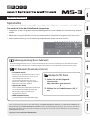 1
1
-
 2
2
-
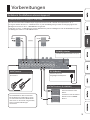 3
3
-
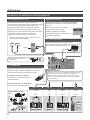 4
4
-
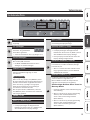 5
5
-
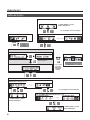 6
6
-
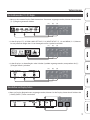 7
7
-
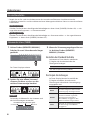 8
8
-
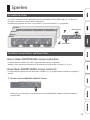 9
9
-
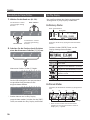 10
10
-
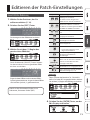 11
11
-
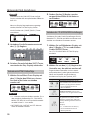 12
12
-
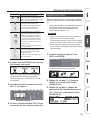 13
13
-
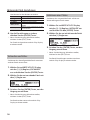 14
14
-
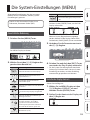 15
15
-
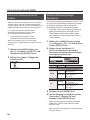 16
16
-
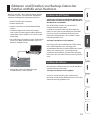 17
17
-
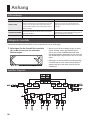 18
18
-
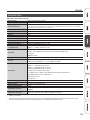 19
19
-
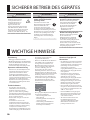 20
20
Verwandte Artikel
-
Boss GT-1000 Bedienungsanleitung
-
Boss SY-1000 Bedienungsanleitung
-
Boss GT-1 Bedienungsanleitung
-
Boss GT-1B Bedienungsanleitung
-
Boss ES-5 Bedienungsanleitung
-
Boss ES-8 Bedienungsanleitung
-
Boss SY-300 Bedienungsanleitung
-
Boss GT-1000CORE Bedienungsanleitung
-
Boss VE-500 Bedienungsanleitung
-
Boss BCB-30X Bedienungsanleitung